随着科技的不断发展,电脑和手机已经成为人们日常生活中必不可少的工具,在我们使用电脑的过程中,我们常常需要将一些重要的文件或者资料传输到手机上,而微信作为一款广泛使用的社交软件,成为了许多人传输文件的首选工具。如何将电脑中的文件传输到手机微信上呢?又该如何在电脑上使用微信传输文件到手机呢?本文将为大家详细介绍这两个问题的解决方法。
如何在电脑上使用微信传输文件到手机
具体步骤:
1.首先,分别登录电脑以及手机微信,在电脑客户端登录时,需要扫描二维码。
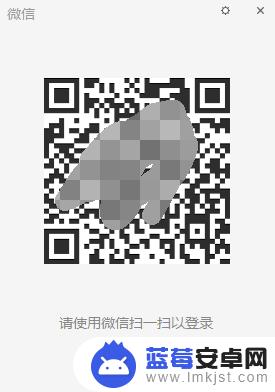
2.点击【登录】。
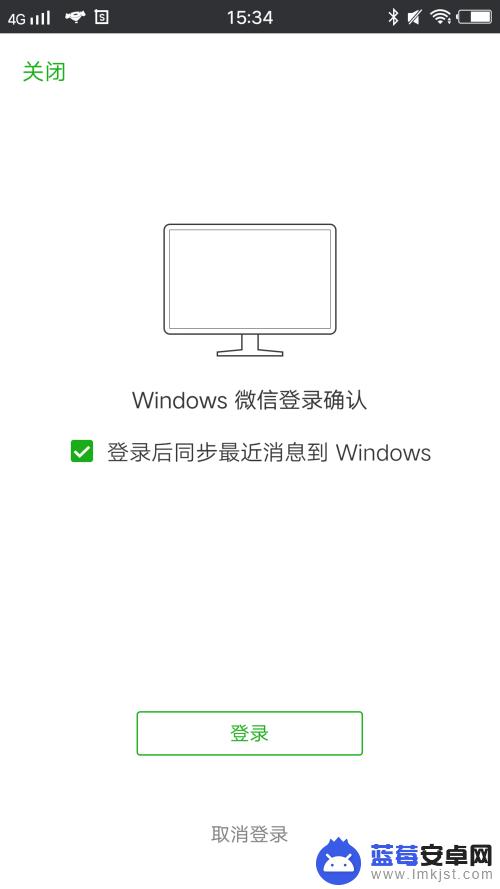
3.登录后点击界面左侧顶端的【文件传输助手】。
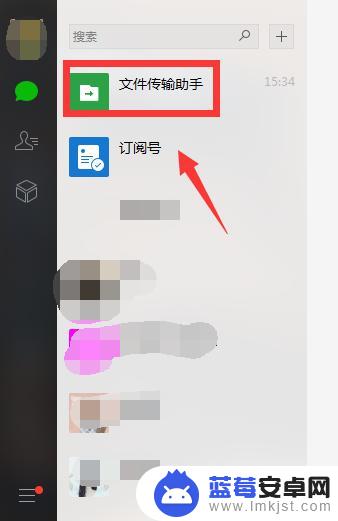
4.选择需要传输的文件鼠标拖动到内容输入框后点击【发送】。
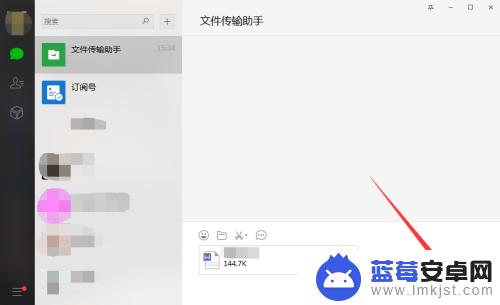
5.打开手机微信聊天界面,同样点击【文件传输助手】。
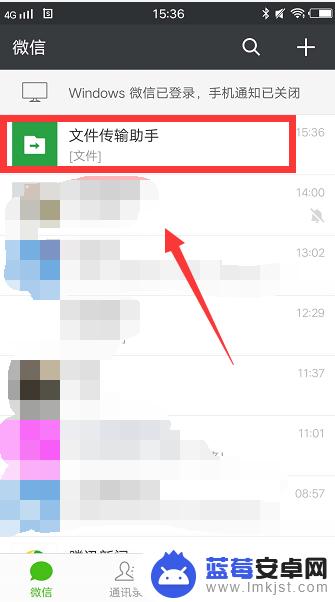
6.这时我们就发现,电脑上的文件已经传输到手机上啦。直接打开即可查看内容。
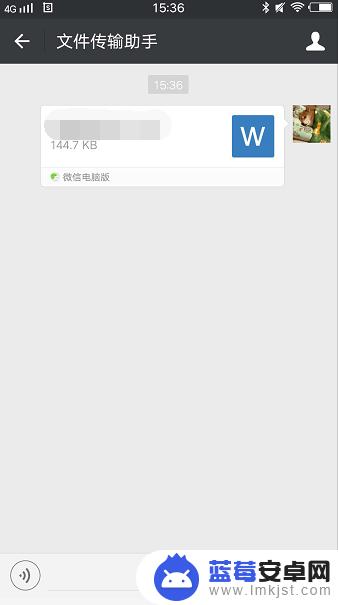
以上就是电脑文件如何传到手机微信的全部内容,如果有需要的用户,可以根据小编的步骤进行操作,希望对大家有所帮助。












